Устранение проблемы мерцания экрана Google Chrome в Windows 11/10
Экран вашего Google Chrome постоянно мерцает после обновления до Windows 11/10 ? Несколько пользователей столкнулись с проблемой мерцания экрана в Chrome при обновлении до последней сборки Windows . Странно то, что это влияет только на Google Chrome и начинает мерцать или мигать после обновлений. Проблема становится еще более серьезной, когда пользователи пытаются воспроизводить видео на YouTube или других подобных веб-сайтах. Ну, вы можете дышать светом, вы не одиноки.
В качестве решения этой проблемы многие люди пытались использовать Chrome в режиме инкогнито(Incognito) , очищали кеш и файлы cookie, сбрасывали настройки браузера и даже переустанавливали Chrome — но на самом деле ничего не работало. Основываясь на этом, мы предлагаем простое руководство по устранению этой надоедливой проблемы мерцания, возникающей исключительно в браузере Google Chrome в Windows 11/10 .
Исправлено(Fix) мерцание экрана в браузере Chrome
Мерцание экрана в Chrome часто связано с настройками фона и цвета Windows , а также с несовместимыми драйверами дисплея. (Windows)Рекомендуется, чтобы у пользователя были обновлены драйверы видеокарты и Chrome , чтобы избежать подобных проблем в будущем.
Вы можете попробовать различные решения, чтобы решить проблему мерцания экрана в Chrome . Ниже приведены некоторые из решений, которые будут работать для этой проблемы.
- Исправить фон и цвета
- Обновите графические драйверы
- Отключите «Использовать аппаратное ускорение, когда оно доступно(Available) »
- Отключите «Плавную прокрутку» в Google Chrome .
Давайте посмотрим на все эти решения в деталях.
1] Исправить фон и цвета
Сначала перейдите в « Настройки(Settings ) » и откройте приложение на своем устройстве с Windows , нажав Windows+I .
Теперь нажмите « Персонализация». (Personalization. )Это загрузит фоновые настройки(Background Preferences) . Если это окно не появляется, выберите Фон(Background) на левой боковой панели.
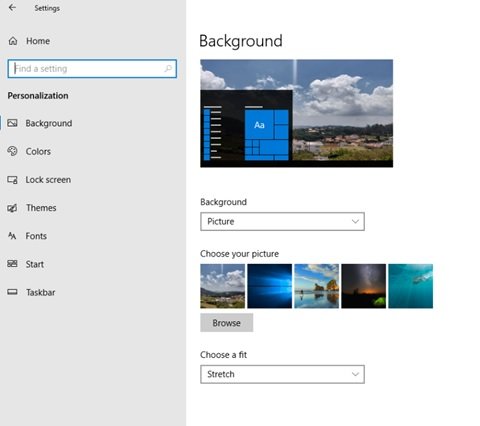
Теперь выберите сплошной цвет(Solid Color) в качестве нового фона из выпадающего меню.
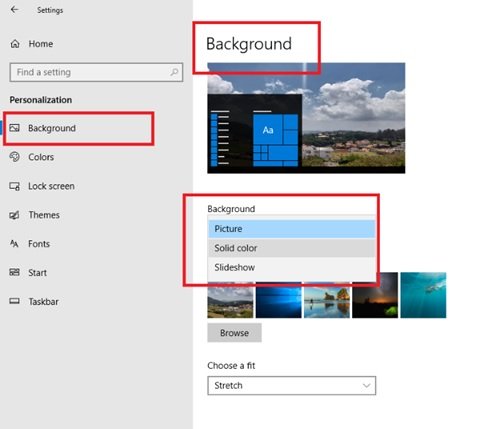
Если автоматическое переключение фона Windows вызывает мерцание экрана в Chrome , это изменение должно решить проблему.
После выбора сплошного (Solid) цвета(color) в качестве фонового параметра перейдите на вкладку « Цвета » в разделе « (Colors)Персонализация(Personalization) » . Появится следующее окно.
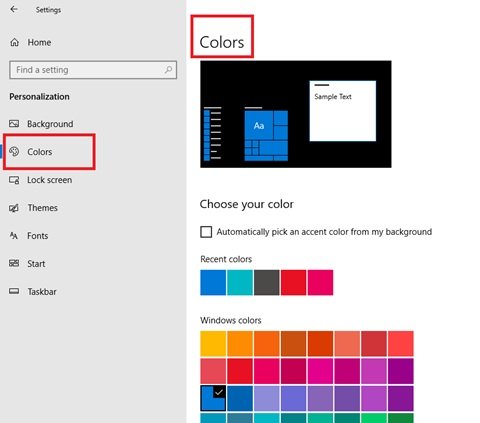
Установите флажок « Автоматически выбирать цвет акцента из моего фона(Automatically pick an accent color from my background) » .
Закройте панель настроек и перезапустите ее, чтобы проверить, решена ли проблема.
В Windows 11 вы увидите настройки здесь:
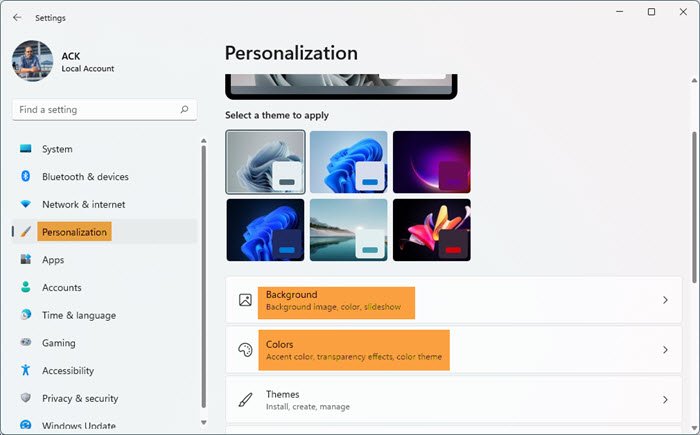
Settings > Personalization Windows 11 > Персонализация . Там вы увидите настройки фона(Background) и цветов . (Colors)Порядок действий такой же.
2] Обновите графические драйверы
Обновите графические драйверы(Update Graphics Drivers) и посмотрите, поможет ли это.
Исправлено: (Fix:) проблема с белым или пустым экраном в Google Chrome
3] Отключите «Использовать аппаратное ускорение, когда оно доступно(Available) »
Чтобы устранить мерцание экрана в Chrome , откройте браузер Chrome(Chrome Browser) и нажмите « Настроить и управлять Google Chrome». (Customize and control Google Chrome. )Это не что иное, как три вертикальные точки, видимые в крайней правой части страницы браузера.
Теперь прокрутите вниз до «Настройки». (Settings.) Теперь перейдите в «Дополнительные(Advanced) настройки», а затем «Система».(System.)
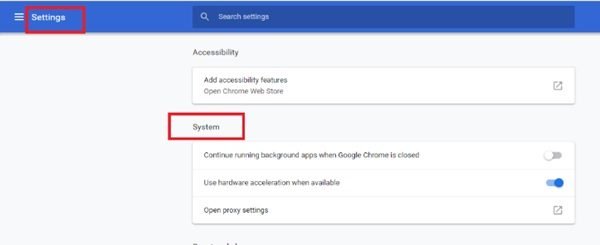
Теперь отключите параметр « Использовать аппаратное ускорение, когда оно доступно».(Use Hardware Acceleration When Available.)
После этого перезапустите Chrome . Проверьте, устранена ли проблема мерцания экрана в Chrome после отключения параметра « Использовать аппаратное ускорение, когда доступно(Use Hardware Acceleration When Available) ».
Исправлено: (Fix:) проблемы с черным экраном Google Chrome(Google Chrome black screen problems)
4] Отключить «плавную прокрутку» в Google Chrome .
Чтобы устранить мерцание экрана в Chrome , откройте браузер Google Chrome(Google Chrome Browser) и введите chrome://flags.
Теперь найдите флаг Smooth Scrolling . Вы можете либо прокрутить вниз, пока не найдете его, либо выполнить поиск на панели флажков поиска . (Search Flag)В новых версиях Chrome плавная прокрутка(Smooth Scrolling) включена по умолчанию.
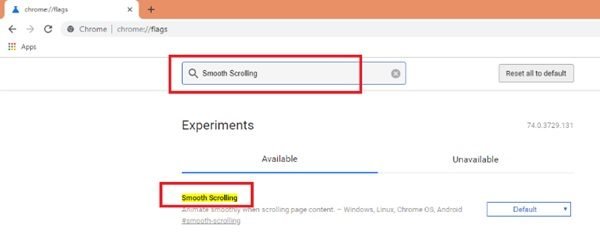
Теперь выберите раскрывающийся(Drop-down) список и выберите « Отключено». (Disabled. )После выбора « Отключено(Disabled) » нажмите кнопку « Перезапустить сейчас»(Relaunch Now) .
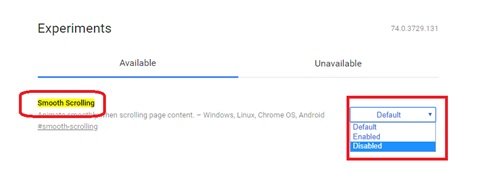
Это простой способ исправить мерцание экрана в Chrome .
Экран, который постоянно мерцает, может быть раздражающей проблемой, он может вызвать напряжение глаз, головную боль и многие другие подобные проблемы. Более того, работать или смотреть видео в системе с мигающим или мерцающим экраном прямо перед вашими глазами — это ужасная боль. Мы надеемся, что это руководство и решение, перечисленное выше, решат проблему мерцания экрана.
Связанное чтение(Related read) : мерцает яркость экрана ноутбука(Laptop screen brightness flickering) .
Related posts
Fix Google Chrome lagging и медленно открывать в Windows 11/10
Fix Google Maps медленная проблема на Chrome, Firefox, Edge на Windows 11/10
Fix Keyboard не работает в Google Chrome на Windows 10
Fix RESULT_CODE_HUNG error на Microsoft Edge на Windows 10
Fix Chrome не будет открывать или запуск на Windows 11/10 ПК
Fix Klif.sys Blue Screen error в Windows 10
Fix Google Chrome Защита черных экранов на Windows 10
Как отключить auto update в Chrome & Firefox на Windows 10
Fix ShellExecuteEx Неудачная ошибка в Windows 10
Incognito Mode отсутствует в Chrome на Windows 10
Как восстановить без вести Chrome Top Toolbar в Windows 11/10?
Исправить расширение Google Meet Grid View
Twitch не работает на Chrome в Windows 10
Google Chrome Расширения не работают на Windows 10
Отключить Profile Manager в Google Chrome на Windows 10
Исправить ошибку Google Chrome 6 (net::ERR_FILE_NOT_FOUND)
Open и использовать Chrome Task Manager на Windows 10
Fix HP Printer validation Неудачная ошибка в Windows 10
Fix Google Chrome error он мертв, Jim!
Fix Bluetooth Задержка звука в Windows 10
